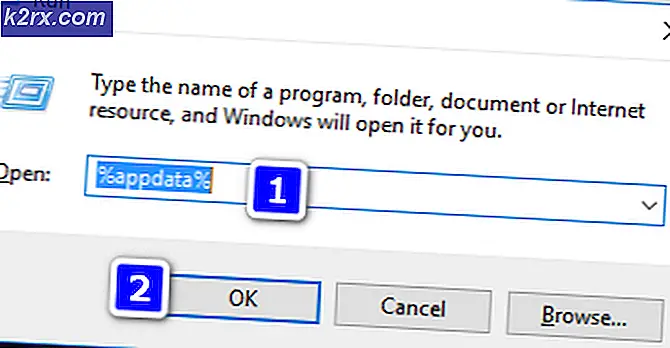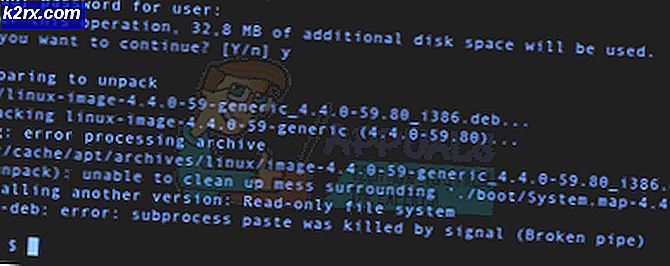Cara Memperbaiki Kode Kesalahan Pembaruan Windows 643
Windows 7 adalah salah satu sistem operasi paling disukai yang dirilis oleh Microsoft. Meskipun dukungan resminya turun pada tahun 2020, masih banyak pengguna yang lebih memilih dan menggunakannya hingga hari ini. Masih ada pembaruan yang dirilis untuk Windows 7 yang membuatnya lebih kompetitif dan fitur-fiturnya bijaksana. Namun, dalam beberapa kasus, Anda mungkin menemukan beberapa kesalahan saat mencoba memulai pembaruan. Salah satu kesalahan ini adalah kode kesalahan 643. Kesalahan ini sangat umum dan cenderung muncul sesekali untuk seseorang. Hal ini terutama disebabkan oleh kerusakan kerangka kerja .NET. Itu, bagaimanapun, bukan satu-satunya penyebab itu dibatasi, itu juga dapat disebabkan oleh konflik perangkat lunak. Kami akan membahas penyebab kode kesalahan lebih detail di bawah ini. Kesalahan terutama terjadi pada Windows 7 tetapi dapat terjadi pada Windows 8 dan 8.1 juga. Karena kesalahan ini, Windows Anda tidak akan diperbarui dan Anda tidak akan bisa mendapatkan pembaruan dari Microsoft.
Apa yang menyebabkan Kode Kesalahan Pembaruan Windows 643?
Munculnya kode kesalahan 643 mengacu pada pembaruan yang tidak diinstal pada sistem karena beberapa alasan. Ini biasanya adalah:
Ada banyak hal yang dapat Anda lakukan untuk menghilangkan kesalahan ini. Seperti yang kami sebutkan sebelumnya, kesalahan dapat disebabkan karena berbagai alasan dan solusinya juga bervariasi dari satu skenario tertentu ke skenario lainnya. Bagaimanapun, Anda dapat mencoba solusi yang disebutkan di bawah ini. Mudah-mudahan, satu atau yang lain akan bekerja untuk Anda tergantung pada penyebab masalah Anda.
Solusi 1: Jalankan Pemecah Masalah Pembaruan Windows
Karena kesalahan ini membatasi Windows Anda untuk memperbarui, hal pertama yang dapat Anda lakukan adalah mengunduh dan menjalankan pemecah masalah pembaruan Windows untuk melihat apakah itu dapat menyelesaikan masalah atau memberi tahu Anda langkah apa yang dapat Anda ambil. Untuk melakukan itu di Windows 7, 8 dan 8.1, Anda harus mengunduhnya terlebih dahulu.
- Pergilah ke ini tautan dan unduh pemecah masalah.
- Kemudian setelah diunduh, jalankan dari direktori tempat Anda mengunduhnya.
- Setelah dibuka, klik Maju dan klik terapkan perbaikan secara otomatis.
- Ini akan memakan waktu lama jika ada beberapa perbaikan yang harus dilakukan.
- Setelah selesai, kesalahan Anda mungkin telah diselesaikan. Jika tidak, Anda perlu mencoba solusi di bawah ini.
Solusi 2: Hapus dan Instal ulang Microsoft .NET Framework:
Salah satu hal yang dapat menyebabkan kesalahan ini adalah penginstalan Microsoft .NET Framework yang rusak. Solusinya adalah mencopot atau menghapus Microsoft .NET Framework sepenuhnya, lalu memasangnya kembali. Untuk melakukannya, Anda perlu mengunduh alat Pembersihan .NETFramework untuk menghapus semua komponen kerangka kerja .NET dan menginstalnya kembali.
- Unduh Microsoft .NET framework Membersihkan Utilitas dari sini. Kemudian ekstrak file zip mengajukan.
- Jalankan file yang diekstrak.
- Setelah Anda menjalankannya, Anda akan melihat jendela dengan opsi berbeda, klik Bersihkan Sekarang. Ini akan membersihkan dan menghapus komponen kerangka kerja Microsoft .NET sepenuhnya dari sistem Anda.
- Setelah itu lanjutkan dan unduh Microsoft .NET Framework (versi terbaru) dari sini dan instal ulang.
- Setelah diinstal ulang, reboot komputer Anda dan mudah-mudahan, masalah Anda akan terpecahkan.
Solusi 3: Matikan Antivirus Pihak Ketiga Anda
Sering kali, beberapa fitur perangkat lunak antivirus dapat memblokir pembaruan Windows agar tidak berfungsi dengan benar. Jika Anda mendapatkan kesalahan ini dan tidak dapat memperbarui, Anda dapat mencoba menonaktifkan perangkat lunak Antivirus Anda dan mencoba memperbarui Windows lagi. Jika itu disebabkan karena perangkat lunak antivirus memblokirnya, maka itu akan berjalan dengan baik setelah Anda menonaktifkan perangkat lunak antivirus Anda.
Solusi 4: Perbaiki Profil Klien Microsoft.Net Framework:
Profil Klien Microsoft Framework yang rusak terkadang juga dapat menyebabkan munculnya kesalahan ini. Hal baiknya adalah pengguna Windows 7 dapat memperbaiki Profil Klien .NET menggunakan panel kontrol. Untuk melakukannya,
- Pergi ke Panel kendali di Windows.
- Kemudian buka Program dan fitur applet.
- Di sana, ketik "Microsoft .NET Framework”Untuk mencantumkan .NET Framework yang diinstal pada sistem Anda dan klik untuk menyorotnya.
- Kemudian klik Perbaikan opsi dan klik Lanjut tombol.
- Setelah perbaikan selesai, jalankan pembaruan untuk melihat apakah perbaikan telah diselesaikan.